怎么通过WPS表格为单元格设计红色边框
WPS表格是我们常用的一款文字处理软件,深受大家的欢迎,是我们学习办公的助手,有的朋友想知道怎么通过WPS表格为单元格设计红色边框,小编为大家解答这个问题。
具体如下:
1. 首先,请大家在自己的电脑中找到【WPS】图标,点击进入主界面,然后打开目标表格,或者新建表格。
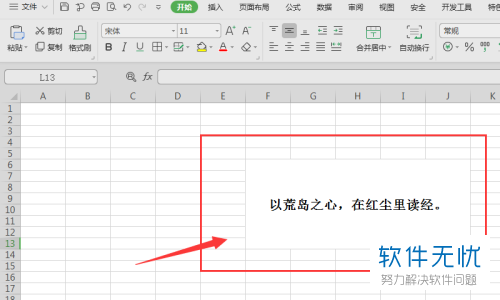
2.第二步,接下来,我们需要选中文字所在的表格,接着将单元格属性打开。
3. 第三步,如图所示,请点击界面中的【自动】按钮。
4. 第四步,接下来,请大家点击选择自己所需的颜色即可。
5. 第五步,当我们成功选好颜色后,屏幕上方的样式就会变成相应的颜色,我们可以在样式中点击线条的粗细即可。
6. 最后,完成上述步骤后,我们就成功给边框添加了颜色,操作完成。
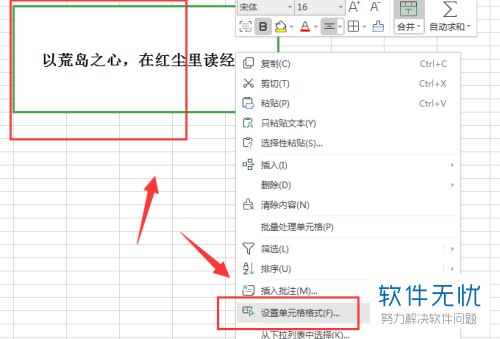
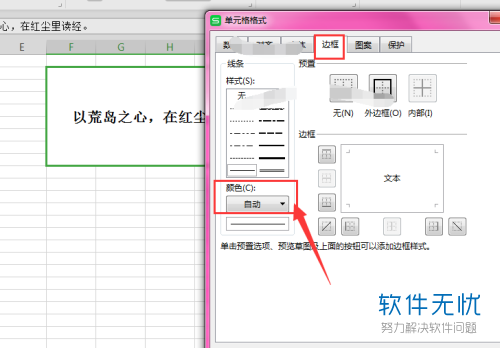
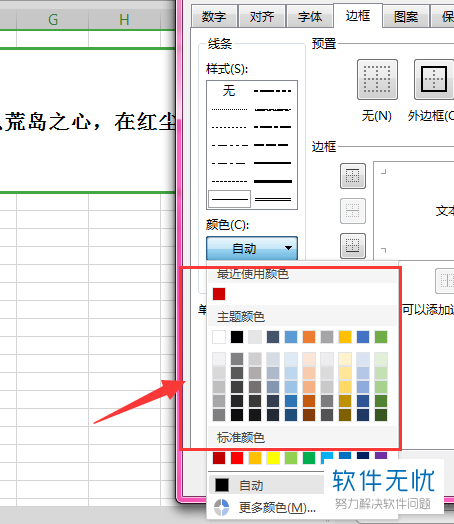
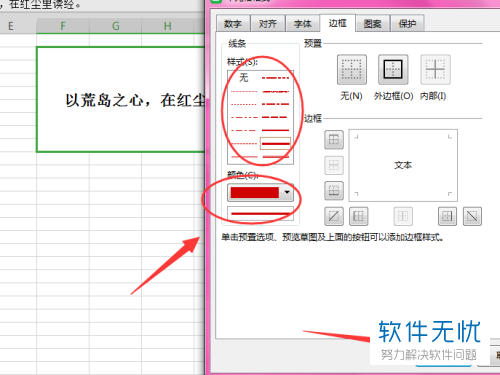
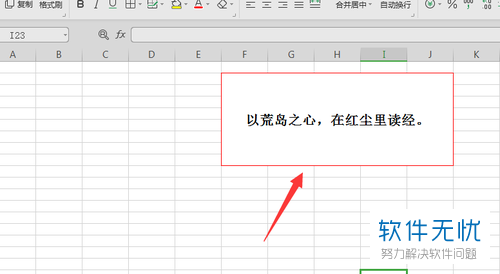
以上就是通过WPS表格为单元格设计红色边框的方法。
分享:
相关推荐
- 【其他】 WPS文字PDF为什么导出来会乱 04-26
- 【其他】 WPSppt怎么套模板 04-26
- 【其他】 WPS文字insert 04-26
- 【其他】 WPS文字生成图表 04-26
- 【其他】 WPS文字怎么旋转180度 04-26
- 【其他】 WPS文字圆形排列 04-26
- 【其他】 WPS文字颜色快捷键 04-26
- 【其他】 WPS文字阴影效果 04-26
- 【其他】 WPS文字右上角标注【1】 04-26
- 【其他】 WPS文字太长怎么弄两行 04-26
本周热门
-
iphone序列号查询官方入口在哪里 2024/04/11
-
输入手机号一键查询快递入口网址大全 2024/04/11
-
oppo云服务平台登录入口 2020/05/18
-
outlook邮箱怎么改密码 2024/01/02
-
mbti官网免费版2024入口 2024/04/11
-
光信号灯不亮是怎么回事 2024/04/15
-
苹果官网序列号查询入口 2023/03/04
-
fishbowl鱼缸测试网址 2024/04/15
本月热门
-
iphone序列号查询官方入口在哪里 2024/04/11
-
输入手机号一键查询快递入口网址大全 2024/04/11
-
oppo云服务平台登录入口 2020/05/18
-
outlook邮箱怎么改密码 2024/01/02
-
mbti官网免费版2024入口 2024/04/11
-
苹果官网序列号查询入口 2023/03/04
-
fishbowl鱼缸测试网址 2024/04/15
-
光信号灯不亮是怎么回事 2024/04/15
-
计算器上各个键的名称及功能介绍大全 2023/02/21
-
正负号±怎么打 2024/01/08











